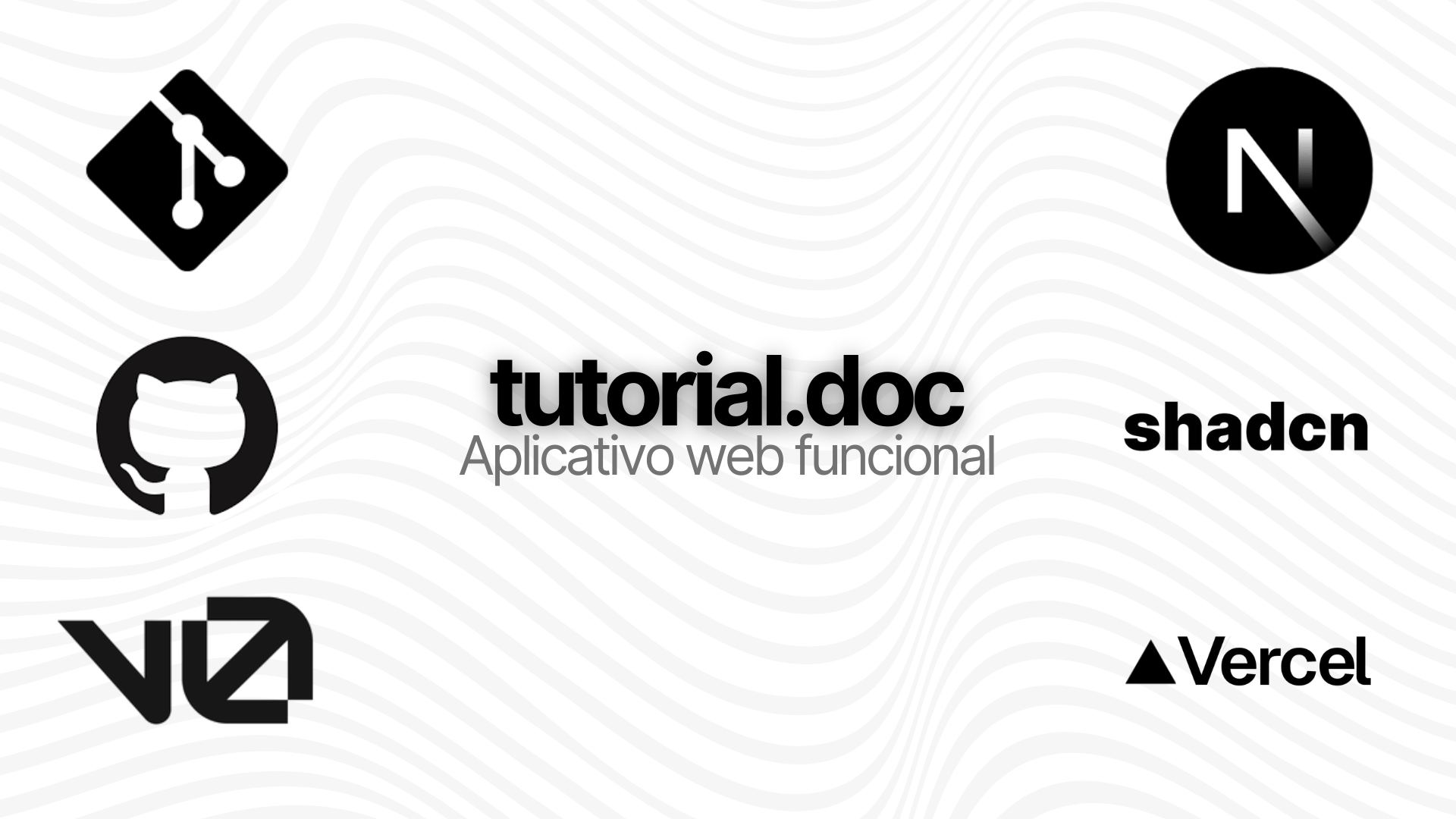
App em 2h: Next.js + v0.app + shadcn UI + Codespaces
Visão geral do que você vai construir
Neste guia, você vai criar um aplicativo web funcional mesmo com pouco ou nenhum conhecimento técnico. Você vai usar ferramentas modernas como:
- Github + Codespaces (ambiente de desenvolvimento na nuvem)
- Next.js (framework web moderno)
- shadcn/ui (componentes de interface prontos)
- v0.dev + ChatGPT (para gerar a interface com inteligência artificial)
O processo completo leva cerca de 1 a 2 horas, dependendo da sua familiaridade com os passos.
Tutorial: Criando um App Web com Next.js, shadcn/ui e v0.dev (passo a passo para iniciantes)
Pré-requisitos
- Conta no Github
- Navegador atualizado (Chrome, Firefox ou Edge)
- Nada precisa ser instalado no seu computador — você vai usar tudo na nuvem
1. Criar um Repositório no Github
- Acesse github.com
- Clique em New repository
- Nomeie o repositório
- Marque a opção Add a README file
- Clique em Create repository
2. Abrir o Github Codespaces
- No repositório criado, clique no botão verde Code
- Vá até a aba Codespaces
- Clique em Create codespace on main
- Espere o ambiente carregar (pode levar alguns segundos)
Você já estará com um ambiente de desenvolvimento 100% online, com terminal pronto.
3. Abrir o terminal Git Bash (pré-instalado)
- Na parte inferior da tela do Codespaces, clique em Terminal
- Se o terminal não estiver visível, abra com `Ctrl + `` (crase)
4. Instalar o Next.js (usando npx)
No terminal, digite o seguinte comando para criar o projeto Next.js:
npx create-next-app@latestDurante a configuração, selecione as seguintes opções:
- Nome do projeto: [nome-do-seu-app]
- TypeScript: Yes
- App Router: Yes
- Tailwind CSS: Yes
- ESLint: Yes
- src/ directory: Yes
- Experimental features: No
5. Instalar o shadcn/ui
Depois que o Next.js estiver instalado, entre na pasta do projeto:
cd nome-do-seu-appInicie o shadcn com o comando:
npx shadcn-ui@latest init6. Gerar o Prompt do App com ChatGPT (GPT especializado)
- Acesse o ChatGPT.
- Selecione o GPT chamado "v0.dev Prompt Generator".
- Envie uma descrição detalhada do seu app. Exemplo:
Quero criar um app web chamado Mercado. O app deve ter um campo para adicionar item, quantidade e preço. Também deve permitir editar e remover itens da lista. Preciso de um resumo com o total da compra. Os dados devem ser salvos no LocalStorage. Estilo visual limpo, moderno, com layout centralizado.
O GPT retornará um prompt específico para usar no v0.dev.
7. Gerar a Interface com o v0.dev
- Acesse V0.app.
- Cole o prompt fornecido pelo GPT.
- O v0 gerará a interface completa com React + Tailwind + componentes prontos.
- Clique em Get Code.
- Copie o comando npx gerado pelo site.
8. Integrar a Interface ao Projeto
Cole o comando copiado do v0.dev no terminal, dentro da pasta do projeto:
npx shadcn@latest add "https://v0.app/chat/link-do-seu-projeto-no-v0"
9. Verificar se tudo está funcionando
Antes de rodar, instale as dependências:
npm install
Para compilar o projeto:
npm run build
Se aparecer algum erro, leia o terminal com atenção e corrija (geralmente são pacotes faltando).
Depois, rode o projeto localmente:
npm run dev
Acesse o link que aparecer (geralmente http://localhost:3000) e verifique se a interface está funcionando corretamente.
10. Salvar e enviar seu projeto pro Github
No terminal, execute os seguintes comandos:
git add .
git commit -m "initial app"
git push origin mainO que você construiu:
- Front-end moderno
- Componentes prontos e responsivos
- Salvamento de dados com LocalStorage
- 100% construído na nuvem
- App totalmente funcional
Implatação Vercel (seu projeto no ar)
Faça o deploy gratuito com Vercel conectando ao repositório existente no seu Github. Pronto. Você criou um app totalmente na Nuvem :)
Você não precisa aprender todas as tecnologias e ferramentas antes de começar. Apenas comece, erre, corrija, vasculhe e pesquise.
Use ferramentas que reduzem o atrito e te deixam focar no que importa: resolver problemas reais com software e tecnologia.
